Massenänderungen in Listen
Massenänderungen können über Listen, in denen der Spaltenfilter zum Einsatz kommt (siehe Filtern und Sortieren), schnell und bequem erledigt werden:
Vor Massenänderungen empfehlen wir eine Datensicherung durchzuführen!
Massenänderungen zahlen sich dann aus, wenn manuelle Änderungen zu lange dauern würden (jeden Datensatz anklicken, öffnen und abändern).
________________________________________
1) Aufbereitung der Datenbank
: bereiten Sie zuerst die Datenbank so auf, wie Sie sie benötigen, d.h. mit allen nötigen Feldern (Spalten), siehe Filtern und Sortieren in Spalten2) Datensätze wählen
: Bei einer Massenänderung werden immer mehrere Datensätze gewählt, deshalb muss die Mehrfachauswahl aktiviert werden. Das machen Sie per re-Maus-Klick in die Tabellenzeilen irgendwo in der Tabellenansicht: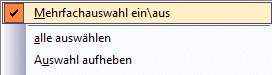
jetzt ist es möglich, alle Datensätze zu markieren (Bild) oder mehrere Datensätze (mit Maus) zu markieren:
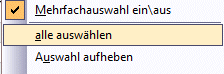
Diverse Datenzeilen einzeln markieren können Sie, indem Sie die Tastenkombination CTRL + linke Maustaste verwenden.
Mehrere Datenzeilen auf einmal (von-bis) markieren können Sie, indem Sie die Shifttaste gedrückt halten und mit der linken Maus den ersten und den letzten Datensatz markieren. So werden alle dazwischen liegenden Datensätze markiert.
3) Datensätze ändern
: Klicken Sie die Funktion "Ausgewählte ändern (Massenänderung)":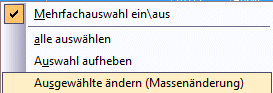
Es öffnet sich ein neues Dialogfenster "Massenänderung":
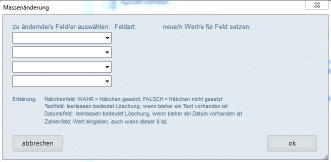
Hier können Sie max. 4 Änderungen auf einmal vornehmen.
Links unter "zu ändernde/s Feld/er auswählen" wählen Sie jeweils das Feld aus, das Sie ändern wollen,
Daneben wir d die Feldart angezeigt (Wahr/Falsch, Datum, Text, Währung, Zahl).
Rechts unter "neue Wert/e für Feld setzen" tragen Sie nun den neuen Wert ein:
Beispiel:
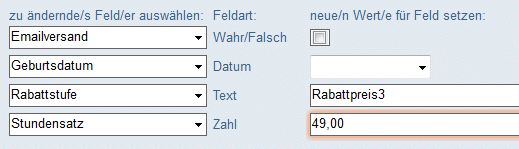
Unser Beispiel sagt aus,
dass (in diesem Fall in der Kontaktliste)
1) das Häkchen bei Emailversand bei allen Datensätzen gelöscht wird
2) das Geburtsdatum (bleibt leer) soll überall gelöscht werden
3) die Rabattstufe wird überall auf "Rabattpreis3" gesetzt
4) der Stundensatz wird überall auf "49,00" gesetzt.
Eine spezielle Erklärung zu den Feldern, was enthalten sein darf und was nicht, finden Sie in diesem Eingabedialog unten angezeigt.
Haben Sie alle Werte richtig gesetzt, korregiert Cadia nach Klicken der OK-Taste
sämtliche markierten Datenzeilen in der Liste automatisch.
Da dadurch leicht Fehler passieren, ist eine vorherige Datensicherung wichtig!
Danach können Sie die Mehrfachaktivierung wieder zurücksetzen.